怎么查看自己电脑是win几 怎么查看电脑系统是Windows几版本
更新时间:2023-11-16 16:46:21作者:xiaoliu
怎么查看自己电脑是win几,如何查看自己电脑是Windows几版本?这是许多电脑用户常常面临的问题,在电脑使用过程中,了解自己所使用的操作系统版本非常重要,因为不同的版本可能会有不同的功能和兼容性。幸运的是我们可以通过简单的步骤来查看自己电脑的Windows版本。下面我将介绍两种常用的方法,帮助你快速找到答案。
具体方法:
1.第一步,我们先点击桌面左下方的Windows图标。或者直接按Windows键。
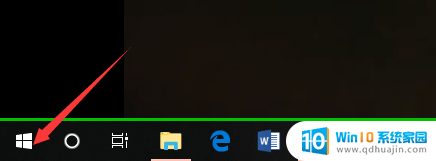
2.然后,我们在如下Windows磁铁界面点击设置图标,进入电脑设置。
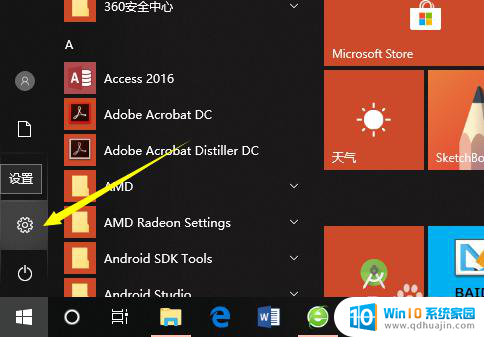
3.在电脑设置界面,点击第一个设置,也就是系统设置。
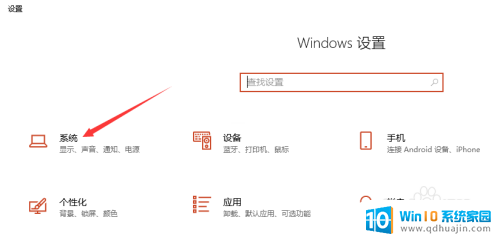
4.然后,在系统设置界面左侧选择栏,我们先点击最后面的一个选项,也就是关于。
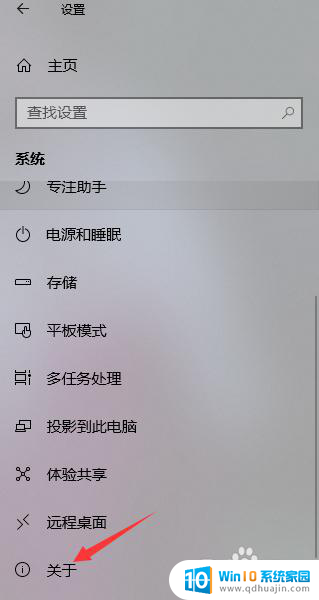
5.这样,在如下界面。我们就可以看到当前的Windows版本了,就可以知道是Windows几了。
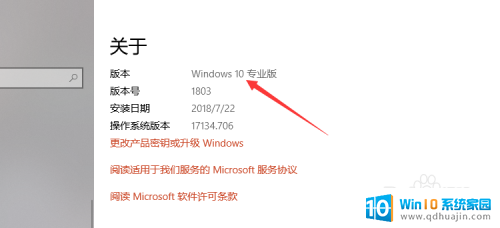
6.其实,我们可以通过电脑系统的一些图标以及一些特征来判断Windows系统。如下。
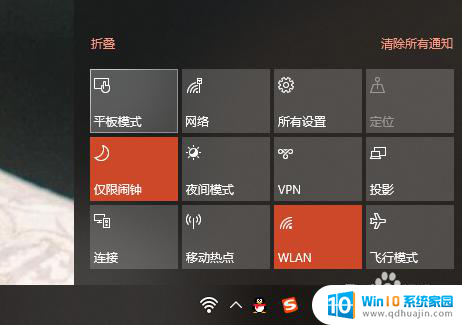
以上就是关于如何查看自己电脑是Windows几的全部内容,如果有遇到相同情况的用户,可以按照小编的方法来解决。
怎么查看自己电脑是win几 怎么查看电脑系统是Windows几版本相关教程
热门推荐
电脑教程推荐
win10系统推荐
- 1 萝卜家园ghost win10 64位家庭版镜像下载v2023.04
- 2 技术员联盟ghost win10 32位旗舰安装版下载v2023.04
- 3 深度技术ghost win10 64位官方免激活版下载v2023.04
- 4 番茄花园ghost win10 32位稳定安全版本下载v2023.04
- 5 戴尔笔记本ghost win10 64位原版精简版下载v2023.04
- 6 深度极速ghost win10 64位永久激活正式版下载v2023.04
- 7 惠普笔记本ghost win10 64位稳定家庭版下载v2023.04
- 8 电脑公司ghost win10 32位稳定原版下载v2023.04
- 9 番茄花园ghost win10 64位官方正式版下载v2023.04
- 10 风林火山ghost win10 64位免费专业版下载v2023.04